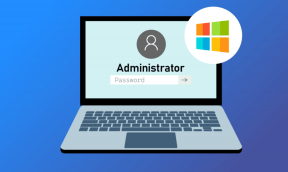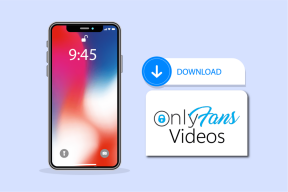3 начина да проверите своју графичку картицу у оперативном систему Виндовс 10
Мисцелланеа / / November 28, 2021
3 начина да проверите своју графичку картицу у оперативном систему Виндовс 10: Милиони људи користе Виндовс 10, али немају појма коју графичку картицу има њихов рачунар, да ли имају наменску графичку картицу или интегрисану. Већина корисника Виндовс-а су почетници и не маре много за спецификације свог рачунара графичку картицу коју имају, али понекад када постоји неки проблем са њиховим системом, морају да ажурирају графичка картица. Овде су им потребне ове информације како би могли да преузму најновије доступне драјвере са веб локације произвођача.

Ако се и ви суочавате са истим проблемом, не брините, јер данас ћемо у овом водичу покрити 3 методе помоћу којих можете лако сазнати тип, модел, произвођача итд. ваше графичке картице. Обавезно знате да се графичка картица назива и видео адаптер, видео картица или адаптер за екран. У сваком случају, без губљења времена, хајде да погледамо како да проверите своју графичку картицу у оперативном систему Виндовс 10 уз помоћ доле наведеног упутства.
Садржај
- 3 начина да проверите своју графичку картицу у оперативном систему Виндовс 10
- Метод 1: Проверите своју графичку картицу у подешавањима оперативног система Виндовс 10
- Метод 2: Проверите своју графичку картицу у оперативном систему Виндовс 10 користећи ДкДиаг
- Метод 3: Како да проверите своју графичку картицу у оперативном систему Виндовс 10 користећи Управљач уређајима
3 начина да проверите своју графичку картицу у оперативном систему Виндовс 10
Обавезно креирајте тачку враћања за случај да нешто крене наопако.
Метод 1: Проверите своју графичку картицу у подешавањима оперативног система Виндовс 10
Белешка: Ово ће приказати само интегрисану графичку картицу, да бисте видели да наменска графичка картица следи следећи метод.
1. Притисните тастер Виндовс + И да бисте отворили Подешавања затим кликните на Системска икона.

2. Из левог менија обавезно изаберите Приказ.
3. Померите се надоле, а затим кликните на Напредна подешавања екрана.
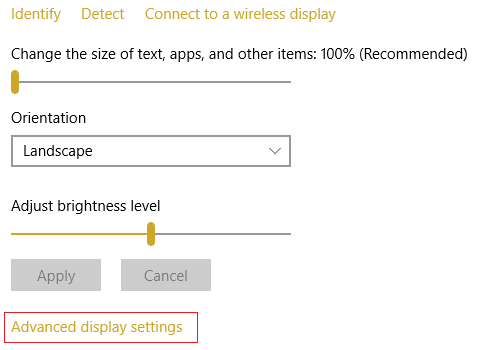
4. У напредним поставкама приказа кликните на везу која каже „Прикажи својства адаптера“.
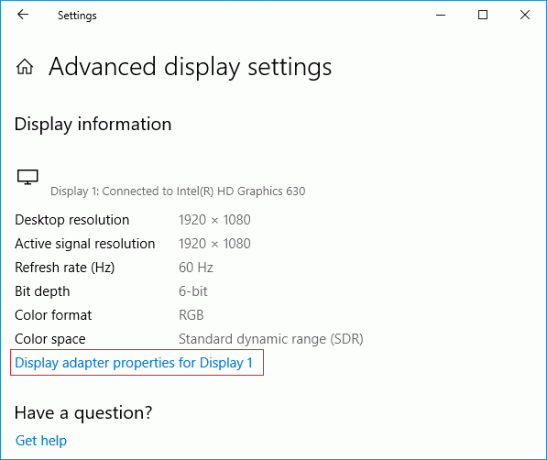
5. Отвориће се прозор са својствима графике и овде можете видети тип, режим и произвођача ваше графичке картице.

Метод 2: Проверите своју графичку картицу у оперативном систему Виндовс 10 користећи ДкДиаг
1. Притисните тастер Виндовс + Р, а затим откуцајте дкдиаг и притисните Ентер да отворите Дијагностичка алатка ДирецтКс.

Белешка: ДкДиаг (ДирецтКс Диагностиц Тоол) се користи за преглед системских информација као што су графичка картица, звучна картица итд.
2. Сачекајте неколико секунди да бисте ДкДиаг прозор за учитавање.
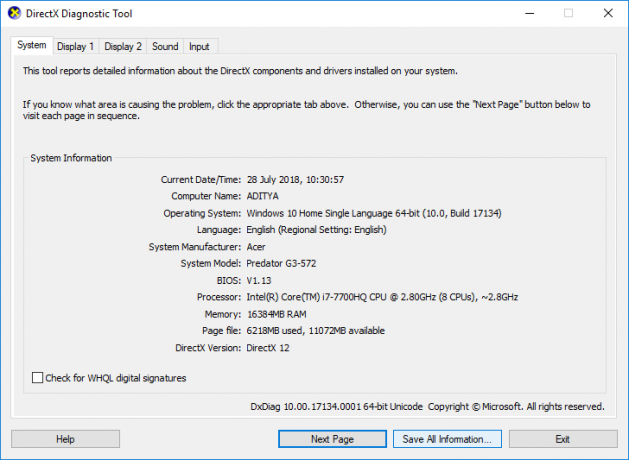
3. На картици Систем (у прозору ДкДиаг) видећете следеће информације:
Име рачунара
Оперативни систем
Језик
Произвођач система
Модел система
БИОС
Процесор
Меморија
Датотека странице
Дирецт Кс верзија
4. Сада ако имате наменску графичку картицу, онда ћете имати две картице Дисплаи као што су Дисплеј 1 и Дисплеј 2.
5.Пребаците се на екран 1 и овде ћете пронаћи назив, произвођача, укупну меморију, информације о драјверима итд. графичке картице.

6. Слично, пређите на екран 2 (што ће бити ваша наменска графичка картица) и наћи ћете следеће информације:
Назив графичке картице
Произвођач
Тип чипа
ДАЦ Типе
Тип уређаја
Тотал Мемори
Дисплаи Мемори
Схаред Мемори
Возачи
ДирецтКс карактеристике
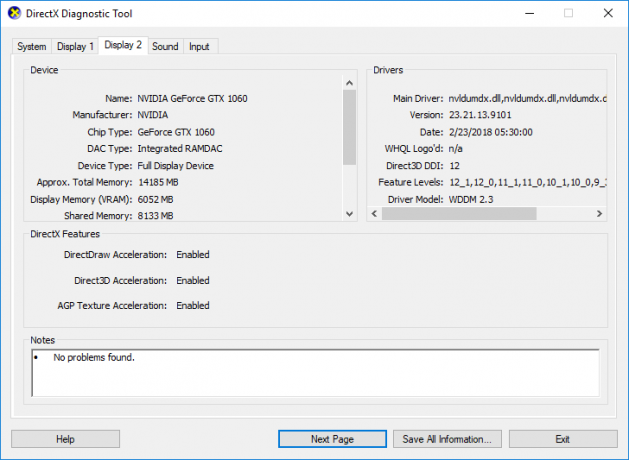
7. Последња картица је звук, где можете пронаћи назив звучне картице, произвођача, драјвере итд.
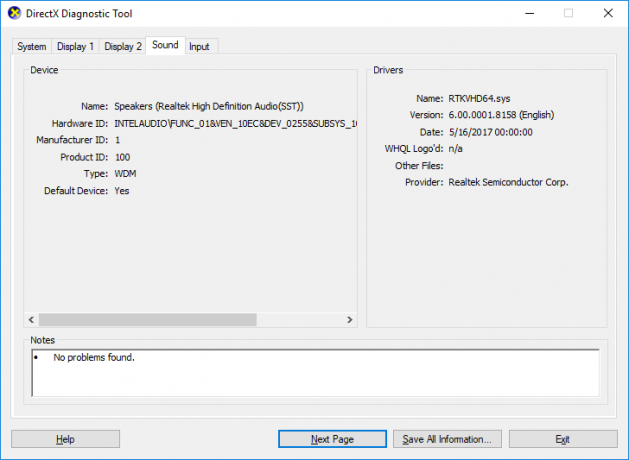
8. Када завршите, кликните Изађи да затворите ДкДиаг прозор.
Метод 3: Како да проверите своју графичку картицу у оперативном систему Виндовс 10 користећи Управљач уређајима
1. Притисните тастер Виндовс + Р, а затим откуцајте девмгмт.мсц и притисните Ентер.

2.Проширите Адаптери екрана а затим ћете видети своју графичку картицу на листи. Ако сте интегрисали и наменску графичку картицу, видећете обе.
3.Десни клик на било који од њих и изаберите Својства.

Белешка: Мораћете да отворите прозор Својства сваке графичке картице да бисте сазнали више о обе.
4. У прозору Својства видећете Информације о називу графичке картице, произвођачу, типу уређаја итд.
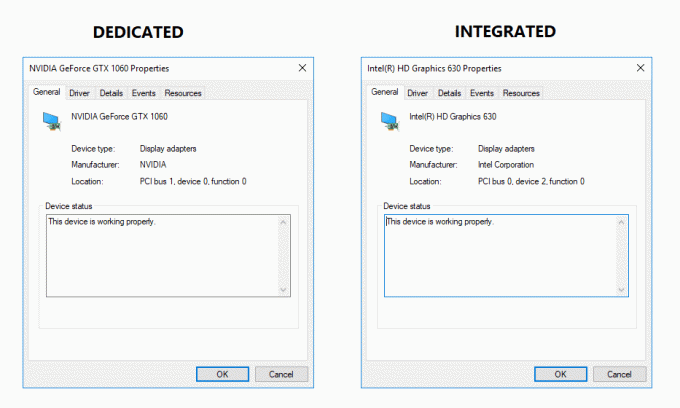
5. Такође можете да пређете на Картица Управљачки програм, Детаљи, Догађаји или Ресурси да бисте сазнали више о вашој графичкој картици.

6. Када завршите, кликните на ОК да затворите прозор са својствима.
Препоручено:
- Исправите грешку да ваш ДНС сервер није доступан
- Како да поправите грешку Виндовс Упдате 80072ЕЕ2
- Исправи грешку ЕРР_ЦОННЕЦТИОН_ТИМЕД_ОУТ Цхроме
- Поправите ИПв6 повезивање без приступа Интернету на Виндовс 10
То је оно што сте успешно научили Како проверити своју графичку картицу у оперативном систему Виндовс 10 али ако и даље имате било каквих питања у вези са овом објавом, слободно их поставите у одељку за коментаре.